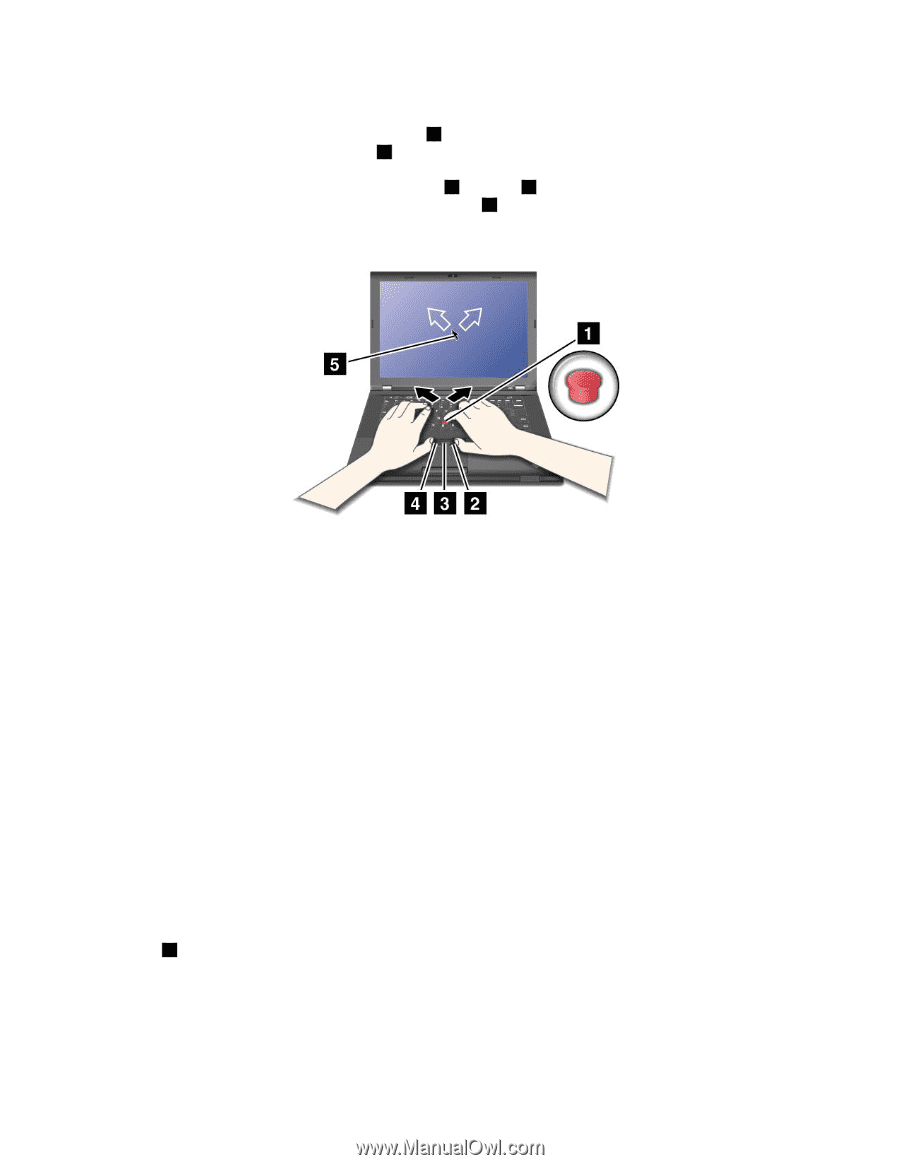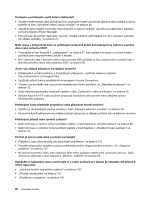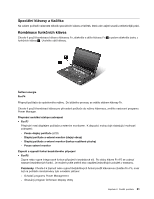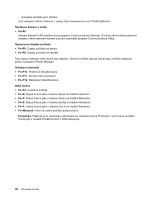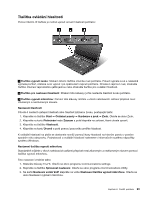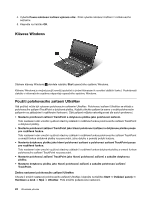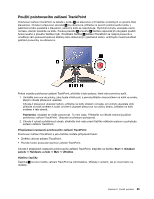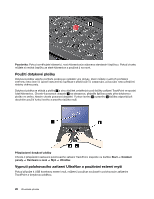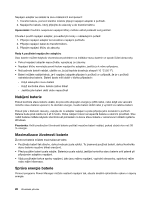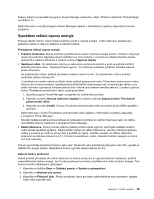Lenovo ThinkPad L530 (Czech) User Guide - Page 41
Použití polohovacího zařízení TrackPoint
 |
View all Lenovo ThinkPad L530 manuals
Add to My Manuals
Save this manual to your list of manuals |
Page 41 highlights
Použití polohovacího zařízení TrackPoint Polohovací zařízení TrackPoint se skládá z kolíku 1 na klávesnici a tří tlačítek umístěných ve spodní části klávesnice. Chcete-li přesunout ukazatel 5 na obrazovce, přitlačte na povrch polohovacího kolíku v jakémkoli směru paralelně s klávesnicí; samotný kolík se nepohybuje. Rychlost pohybu ukazatele závisí na tlaku, kterým působíte na kolík. Funkce pravého 2 a levého 4 tlačítka odpovídá při obvyklém použití funkci levého a pravého tlačítka myši. Prostřední tlačítko 3 zařízení TrackPoint se nazývá posuvník a umožňuje vám posouvat webové stránky nebo dokumenty v jakémkoli směru, aniž byste museli používat grafické posuvníky na obrazovce. Pokud neznáte polohovací zařízení TrackPoint, přečtěte si tyto pokyny, které vám pomohou začít. 1. Umístěte své ruce do polohy, jako byste chtěli psát, a jemně přitlačte ukazováčkem na kolík ve směru, kterým chcete přesunout ukazatel. Chcete-li přesunout ukazatel nahoru, přitlačte na kolík směrem od sebe, pro pohyb ukazatele dolů přitlačte na kolík směrem k sobě, chcete-li ukazatel přesunout na určitou stranu, přitlačte na kolík směrem k této straně. Poznámka: Ukazatel se může posunovat. To není vada. Přestaňte na několik sekund používat polohovací zařízení TrackPoint. Ukazatel se přestane pohybovat. 2. Chcete-li vybrat a přetáhnout obsah, stiskněte levé nebo pravé tlačítko některým palcem a pohybujte kolíkem zařízení TrackPoint. Přizpůsobení nastavení polohovacího zařízení TrackPoint Polohovací zařízení TrackPoint a jeho tlačítka můžete přizpůsobit takto: • Změňte citlivost zařízení TrackPoint. • Povolte funkci posouvání pomocí zařízení TrackPoint. Chcete-li přizpůsobit nastavení polohovacího zařízení TrackPoint, klepněte na tlačítko Start ➙ Ovládací panely ➙ Hardware a zvuk ➙ Myš ➙ UltraNav. Výměna čepičky Čepička 1 na konci kolíku zařízení TrackPoint je odnímatelná. Můžete ji vyměnit, jak je znázorněno na obrázku. Kapitola 2. Použití počítače 25